Hola a todos, les traigo una interesante noticia
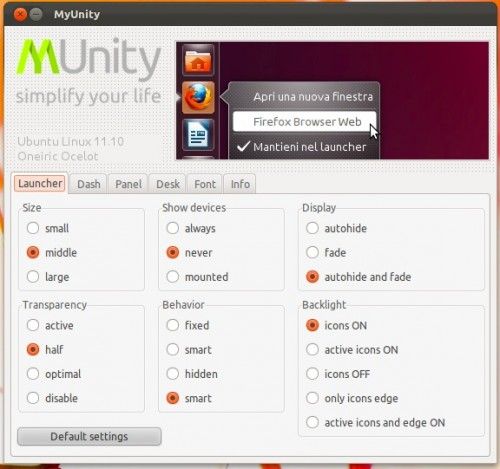
La llegada de Unity
ha sido polémica por varias razones, y una de las más evidentes es la
falta de control y personalización que han ofrecido los chicos de
Canonical en las primeras versiones. Eso podría cambiar en el futuro -de
hecho, es uno de los objetivos de Precise Pangolin-, pero mientras
tanto, hay soluciones alternativas.
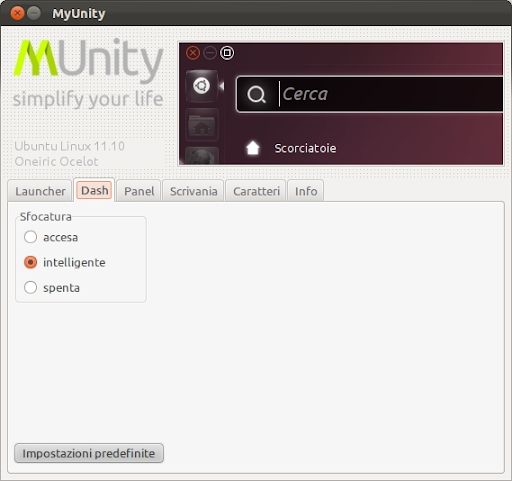
Una de las más novedosas es MyUnity, una aplicación que permite personalizar una gran cantidad de preferencias y aspectos de Unity,
como el lanzador, el Dash, el panel, el escritorio o las tipografías
utilizadas. Es una gran sustituta de anteriores utilidades como Unity 2-D Settings -que ya no es compatible con Ubuntu 11.10-, Unity Launcher Editor o el plugin Unity para Compiz.
Como señalan en AddictiveTips -hablaron antes de ella también en OMG! Ubuntu!-, para instalar MyUnity en Ubuntu tendremos que ejecutar los siguientes comandos en consola:
sudo add-apt-repository ppa:myunity/ppa
sudo apt-get update
sudo apt-get install myunity
Como señalan en AddictiveTips -hablaron antes de ella también en OMG! Ubuntu!-, para instalar MyUnity en Ubuntu tendremos que ejecutar los siguientes comandos en consola:
sudo add-apt-repository ppa:myunity/ppa
sudo apt-get update
sudo apt-get install myunity
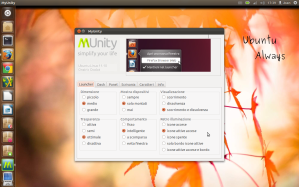
Tras esa instalación ya podremos lanzar myunity
desde el Dash, por ejemplo, lo que hará que nos aparezca la interfaz de
la aplicación, en la que encontraremos pestañas distintas para
configurar esos apartados de los que hablábamos. Sin duda, una útil
ayuda para dejar Unity a nuestro gusto.
